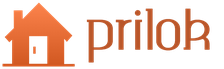Функція підсвічування клавіш дуже корисна для тих, кому доводиться працювати в темряві, а також додає стилю вашому ноутбуку. У цій статті буде розглядатися процес увімкнення та вимкнення підсвічування клавіатури для лептопів фірми ASUS.
Увімкнення підсвічування
В основному такий тип клавіатури притаманний ноутбукам, призначеним для ігор. Щоб увімкнути підсвічування, виконайте такі дії:
- Перегляньте свою клавіатуру. Якщо на клавішах "F3"і "F4"є зображення яскравості, то на ваш ноутбук встановлено підсвічування для клавіатури.
- Переконайтеся, що ваша кнопка "Fn"працює.
- Щоб увімкнути потрібну вам опцію, затисніть клавішу "Fn"і одночасно з нею натискайте кілька разів кнопку "F4". Чим більше разів ви натиснете, тим яскравіше світитимуться клавіші вашого лептопа.
- Якщо вам необхідно зменшити або зовсім прибрати яскравість підсвічування, зробіть так само, як описано в попередньому пункті, тільки змініть кнопку "F4"на "F3".
- Дуже рідко трапляється так, що вимкнути підсвічування клавіатури можна лише завдяки поєднанню клавіш «Fn+Пробіл».





Описаний варіант увімкнення підсвічування єдиний можливий спосіб. Як бачите, процес запуску функції підсвічування дуже простий і не потребує жодного додаткового софту.
Стаття описує, як увімкнути та вимикати підсвічування клавіатури ноутбука «ASUS».
Навігація
Більшість ноутбуків старого зразка не має клавіатури з підсвічуванням, що є великим недоліком, так як у темний час доби користувачам доводиться шукати світліше місце для повноцінної роботи.
Як увімкнути та вимкнути підсвічування клавіатури на ноутбуці ASUS
Але тепер у багатьох нових ноутбуках можна зустріти підсвічування клавіатури, правда, не всі власники цих мобільних комп'ютерів можуть розібратися, як включати таке підсвічування. Тому в даному огляді ми говоритимемо про те, як вмикати та відключати підсвічування клавіатури на ноутбуках, наприклад, від компанії « Asus».
Як вмикати та вимикати підсвічування клавіатуру на ноутбуках Asus?
Щоб навчитися включати підсвічування на клавіатурі ноутбука, вивчіть нашу інструкцію уважніше. Користувачі ноутбуків, швидше за все, вже освоїли клавіатури своїх мобільних комп'ютерів і, наприклад, знають де на них розташована клавіша Fn.
Щоправда, не кожен із них у курсі, для чого саме потрібна ця клавіша. Клавіша Fnна клавіатурах ноутбуків при натисканні її разом з іншими клавішами служить виконанню будь-яких команд: увімкнути або вимкнути клавіатуру, вимкнути монітор, змінити розкладку клавіатуру, ввімкнути/вимкнути звук.

Для увімкнення та вимкнення підсвічування ця клавіша в комбінації з іншими також може працювати. Справа в тому, що ви повинні знати, які комбінації клавіш слід набирати на вашій моделі ноутбука для здійснення певних команд. Всю подібну інформацію можна прочитати в інструкції ноутбука (за відсутності такої потрібно відвідати офіційний сайт виробника ноутбука та завантажити інструкцію там).
Але якщо раптом описаний вище метод не спрацьовує, наприклад, ви ніяк не можете знайти посібник з використання клавіатури вашого ноутбука, тоді ми вдамося до пошуку правильного увімкнення/вимкнення підсвічування клавіатури на ноутбуках від « Asus».
Як вмикати/відключати підсвічування клавіатуру на ноутбуках Asus, якщо немає інструкції?

Першим боргом нам потрібно буде підібрати поєднання клавіш, які могли б спрацювати в даному випадку. Спробуйте натискати на всі верхні кнопки від F1до F12. До речі, на додаткових кнопках можна спостерігати різні позначення, що вказують на те, що та або інша кнопка призначена для певної операції: регулювання звуку, регулювання яскравості та інших функцій ноутбука. Абсолютно не виключено, що включення підсвічування клавіатури буде десь тут.
Отже, якщо ви не знаєте, як увімкнути підсвічування клавіатури на ноутбуці. Asus», Не бійтеся злегка поекспериментувати. Затисніть клавішу Fnі по черзі натискайте клавіші з верхнього ряду, а також будь-які інші клавіші, які є додатковими. Для більшої точності пошукайте на додаткових клавішах малюнок клавіатури, що є позначенням функції увімкнення/вимкнення підсвічування.
До речі, у процесі вашого експерименту ви також можете «нарватися» не на комбінацію клавіш і, наприклад, відключити монітор. Не панікуйте у цьому випадку. Просто наберіть ту саму комбінацію повторно, повернувши все на свої місця, і чиніть так само надалі.

Як увімкнути/вимкнути підсвічування клавіатури на ноутбуці ASUS
Тепер розглянемо випадки, коли на клавішах немає жодних покажчиків, ви не знаєте, яку саме комбінацію набирати, і у вас нічого не виходить. Тоді ми будемо діяти іншими методами, намагаючись знайти правильний варіант. Для цього знову натисніть клавішу Fnі разом з нею по черзі натискайте на F5, клавіші стрілочокі клавішу пробілу.
Якщо вам не допоміг жоден з перерахованих вище методів, значить, швидше за все на вашому ноутбуці немає функції підсвічування клавіатури, або деякі клавіші просто не функціонують. Ви, звичайно, можете купити новий ноутбук, або віднести старий в майстерню, але якщо у вас проблеми з фінансами, тоді вдамося до методу альтернативного підсвічування клавіатури.
Як підсвічувати клавіатуру ноутбука альтернативними способами?
Висвітлювати клавіатури ноутбука (або комп'ютера) у нічний час можна і за допомогою зовнішніх пристроїв, наприклад, за допомогою світлодіодів.

Як увімкнути/вимкнути підсвічування клавіатури на ноутбуці ASUS
Світлодіоди потрібно підключати до USB роз'ємів, яких у ноутбуків буває кілька штук. І використовувати найкраще, як мінімум, пару світлодіодів з обох боків клавіатури, щоб освітлення було оптимальним.
До речі, світлодіоди необов'язково підключати до різних портів USB. Експериментально було перевірено, що до одного роз'єму USB ноутбука можна підключати до 25 діодів, так що у вас ще залишиться великий запас. Правда, потрібно вміти створювати паралельне з'єднання, і якщо ви цього не можете робити, тоді доведеться звернутися по допомогу до фахівців.
Відео: Підсвічування клавіатури ноутбука ASUS N56JK
Інструкція
У багатьох випадках необхідну комбінацію клавіш можна визначити візуально, тому що на додаткових клавішах (використовується ряд F1-F12) виробники наносять додаткові символи. Колір цих символів такий самий, як і напис на клавіші Fn. Поекспериментуйте, натискаючи Fn клавіші з додатковими символами. Шукайте малюнок із символом підсвіченої клавіатури.
Зверніть увагу, що при натисканні клавіш ви можете задіяти й інші опції - вимкнення екрана, вхід у сплячий режим і т.д. Щоб скасувати зміни, натисніть ту ж саму клавішу ще раз.
Якщо малюнки на клавішах не дозволили виявити потрібну комбінацію, при цьому ви знаєте, що підсвічування клавіатури на вашому є, спробуйте наступні комбінації:
- Fn + F6 або Fn +;
- Fn + SPACE (пробіл);
- Fn+F5.
У тому випадку, якщо на вашому ноутбуці підсвічування клавіатури немає, можна самостійно зробити зовнішнє підсвічування, використовуючи живлення +5 В від USB-роз'єму та один або кілька світлодіодів білого світіння. У роз'ємі вам потрібні два крайні контакти (лівий та правий). Напруга живлення білого світлодіода дорівнює 3,5 В. Значить, необхідний резистор, на якому гаситиметься зайві 1,5 В. Струм світлодіода 20 мА, або 0,02 А. Тоді опір додаткового резистора буде 1,5 В/0,02 = 75 Ом.
Якщо яскравості одного світлодіода недостатньо, підключіть паралельно ще один із таким самим резистором. Обов'язково проконтролюйте струм, що споживається світлодіодами, так як його відмінність від 18-20 мA негативно позначається на терміні служби світлодіода. Потрібний струм встановлюйте підбір резистора. USB-роз'єм здатний віддати до 0,5 А - це означає, що від нього можна запитати до 25 світлодіодів.
Відео на тему
Корисна порада
На деяких ноутбуках є виділена клавіша увімкнення підсвічування, вона може знаходитись у верхньому лівому куті клавіатури.
Джерела:
- як увімкнути підсвічування клавіатури asus
За допомогою грамотного підсвічування можна змінити колірне та світлове рішення кімнати, виділити або затінити якісь її деталі. Які сьогодні існують способи декоративного підсвічування і як грамотно організувати підсвічування інтер'єру?
Вам знадобиться
- - світильники та інструмент для їх монтажу;
- - LED-стрічка.
Інструкція
Насамперед, визначтеся – що саме ви хотіли б змінити за допомогою підсвічування. Як правило, підсвічування використовується для: - підсвічування різних стельових конструкцій з гіпсокартону або елементів підлоги (наприклад, подіуму, на якому встановлено ліжко);
- підсвічування віконних них, стінних ніш, шаф;
- підсвічування окремих деталей інтер'єру (картин, стільниці, статуетки);
- зонування кімнати за допомогою колірних та світлових акцентів.
Визначившись із вибором місця для підсвічування, вирішіть, яке саме ви хочете підсвічування – вузьконаправлена пляма світла або суцільну світлову стрічку. Вирішіть, який колір підсвічування підійде до інтер'єру. Можливо, ви захочете використати якісь світлові ефекти у підсвічуванні. Цей момент слід продумати.
Вирушайте в магазин за підсвічуванням. Її джерелом можуть служити або накладні світильники, світлодіодні світильники, світлодіодні стрічки – монохромні та повнокольорові, люмінесцентні лампи. Від обраного варіанта залежить спосіб монтажу підсвічування. Для монтування вбудованих світильників швидше за все знадобиться допомога спеціаліста, а ось для інших світлових приладів цілком можна обійтися самотужки. Найлегше встановлювати світлодіодну стрічку. Її гнучка поверхня зі світлодіодами легко встановлюється на поверхні з будь-якою геометрією. LED-стрічки для інтер'єру, як правило, мають основу, що клеїть. Тому ніякого додаткового інструменту для їх установки не потрібно.
Відео на тему
Корисна порада
Не розраховуйте, що підсвічування замінить основне освітлення. Її функція – виключно декоративна і тому слід подбати і про основні джерела світла.
Джерела:
- Підсвічування в інтер'єрі
- як змінити колір підсвічування
Підсвічування кнопок у веб-сторінках організовується, як правило, з використанням двох зображень. При наведенні курсору миші на відповідний елемент документа (посилання або кнопку) генерується подія, яка відповідно до записаних на мові CSS інструкцій, спонукає браузер поміняти одну картинку на іншу. Коли курсор мишки відводять від кнопки, відбувається зворотна заміна.

Вам знадобиться
- Базові знання мов HTML та CSS
Інструкція
Існує кілька варіантів реалізувати такий механізм. При будь-якому з них можна використовувати той самий HTML-код, змінюючи лише відповідний йому стильовий опис. Код кнопки на HTML може виглядати, наприклад, так: на кнопці Тут вказано ідентифікатор цього елемента сторінки (id="btnA"), до якого буде прив'язаний опис стилю.
Для реалізації одного з варіантів вам потрібно заготовити , на одній з яких зображено кнопку в неактивному стані, а на другій - . Вони будуть використовуватися як зображення фону посилання. Інструкції CSS, які стосуються цієї кнопки, можуть виглядати так:Тут у першому блоці вказані розміри картинки, що зображає кнопку (width: 50px; height: 20px;). Вам треба замінити їх розмірами своєї картинки. Аналогічно слід поміняти імена файлів картинок: btnA.gif – це кнопка без підсвічування, btnA_hover.gif – з підсвічуванням.
Один з альтернативних варіантів – помістити обидва зображення в одну картинку. Можна одну над іншою, а можна поряд. Вона також використовуватиметься як фон для посилання. Оскільки розміри кнопки задані в описі стилю кнопки, все, що не вміщується в них, не буде видно. У цьому випадку інструкції, поміщені в CSS-опис, повинні при наведенні курсора миші прокручувати фонову картинку таким чином, щоб «в кадр» потрапляла ділянка із зображенням підсвіченої кнопки. Для цього варіанта код із попереднього кроку треба змінити таким чином:Тут передбачається, що ви розмістили зображення одне над іншим (підсвічене знизу) і зберегли у файл з ім'ям btnA.gif. Висота кнопок 20px, ширина 50px – ці значення вам треба замінити своїми.
Відео на тему
Кожна людина хоче жити у гарному та затишному будинку. Для створення затишку в приміщенні можна змінити підсвічування. Саме світло грає одну з найважливіших ролей в інтер'єрі квартири. Зробити гарне підсвічування можна самостійно.

Інструкція
Відразу слід зазначити, що найскладнішими елементами світлової обробки є плінтуси, сходи та інші елементи підлоги. Однак якщо зробити гарне декорування цих ділянок, то затишок у будинку буде просто на найвищому рівні. Серед позитивних моментів слід відзначити те, що освітлювальні прилади можуть мати ще й високу функціональність.
Найреволюційніший метод декору сходів та плінтусів – оздоблення за допомогою світлодіодних стрічок із застосуванням спеціального профілю. За допомогою стрічок можна отримати м'яке підсвічування контуру приміщення, а також сходів.
Цей метод декорування має багато переваг. Одна з найважливіших характеристик світлодіодів – широке застосування у дизайні. З їхньою допомогою досягається спектральний склад світла.
Якщо люмінесцентний світильник має чітко виражений спектральний склад, який зміщений в одну зі сторін спектра, світлодіодний світильник буде випромінювати біле світло. Це світло не впливає на спотворення сприйняття кольорів інших декоративних елементів, а також псує зір. Світлодіод ніколи не мерехтить під час роботи, як лампи інших типів. У результаті немає стробоскопического ефекту.
Досить часто при декоруванні приміщень використовують кольорове та багатобарвне підсвічування. Для цього використовують такі стрічки як SM3528GREEN 120LED IP67 або SM5050 120LED RGB-24V. Саме за допомогою багатобарвних світлодіодних стрічок можна змінити колір освітлення до смаку.
Обов'язково слід зазначити той факт, що термін служби світлодіодів набагато перевищує термін служби інших джерел світла. Це означає, що не потрібно буде замінювати світильник або стрічку.
Відео на тему
Від правильного налаштування освітлення багато в чому залежить затишок приміщення. Люди часто цікавляться, як правильно зробити налаштування світла. У цій справі все залежить від ваших фантазій та переваг.

Інструкція
Обов'язково, перед тим, як займатися установкою освітлення, придумайте дизайн. Встановіть пріоритетність кольору. Класичні точкові найкраще не використовувати, оскільки вони можуть повною мірою забезпечити надходження світла. У будь-якому випадку виберіть спочатку центральний світильник або люстру.
Далі можна переходити до ексклюзивного оформлення. У цьому питанні все є елементарним. На стадії монтажу підвісного обов'язково передбачте встановлення технологічного блоку, кабелів та розведення проводів. Вам не знадобиться особливих навичок і знань, якщо ви вирішили встановити точкове освітлення. Однак якщо ви вибрали неонову, то найкраще звернутися до фахівців за допомогою. Вони підкажуть, як найкраще її провести та підключити.
Підсвічування клавіатури в ноутбуці є дуже корисною функцією. Завдяки ній ви можете комфортно користуватися ноутбуком в умовах обмеженого освітлення. Але, на жаль, підсвічування клавіатури є далеко не на всіх моделях ноутбуків. У цій статті ви дізнаєтесь як визначити наявність функції підсвічування в ноутбуці та як її увімкнути на прикладі ноутбука Asus.
Чи є підсвічування клавіатури у ноутбуці?
Насамперед, щоб намагатися включити підсвічування клавіатури в ноутбуці, потрібно переконатися, що вона взагалі присутня. Зробити це дуже просто. Потрібно уважно подивитися на саму клавіатуру і знайти на ній символи схожі на кнопки, що світяться.
Наявність кнопок зі схожими значками - ознака наявності функції підсвічування
Найправильнішим методом визначення наявності підсвічування клавіатури в ноутбуці є пошук її повного опису в інтернеті.
Як увімкнути підсвічування?
У ноутбуках Asus це зазвичай кнопки F3і F4. F4- Вмикає підсвічування і додає яскравості, F3- Зменшує яскравість підсвічування клавіатури і взагалі вимикає її. Працюють дані кнопки при затиснутій клавіші Fn.


Кнопки увімкнення підсвічування клавіатури ноутбука
У деяких моделях підсвічування може включатися окремою кнопкою біля кнопки включення.

Кнопка увімкнення підсвічування клавіатури ноутбука
Не працює підсвічування клавіатури на ноутбуку Asus
Найголовнішою і найпоширенішою причиною підсвічування, що не працює, в ноутбуці є відсутність відповідних драйверів. Зазвичай, це драйвери клавіатури, які потрібно завантажувати з офіційного сайту для ноутбука.
У ноутбуків Asus драйвер клавіатури називається Keyboard Device Filter Utilityі ATKACPI driver and hotkey-related utilities.

Драйвера клавіатури для увімкнення підсвічування на сайті Asus
Завантаживши ці драйвери з офіційного сайту, їх необхідно встановити, а потім перезавантажити ноутбук.
Після цього підсвічування клавіатури у вашому ноутбуці запрацює, якщо, звичайно, воно не було залите або вдарене.
Найкращий спосіб віддячити автору статті - зробити репост до себе на сторінку
На багатьох сучасних ноутбуках є така функція як підсвічування клавіатури. Це дуже зручно, якщо вам доводиться працювати або грати вночі, але умови не дозволяють включити освітлення в кімнаті. До того ж ця функція надає ноутбуку більш привабливого вигляду і набагато полегшує набір текстових документів.
Але, на жаль, багато користувачів досить часто стикаються з проблемою того, що підсвічування клавіатури на ноутбуку Asus не горить.
Якщо ваш asus з підсвічуванням клавіатури, але підсвічування не працює, є кілька способів це виправити.
 Однією з причин несправності може бути відсутність драйвера для підсвічування клавіатури Asus. Щоб виправити це, необхідно перейти на сайт, потім вказати вашу модель і перейти на її сторінку. Після цього виберіть «Драйвери та утиліти», вкажіть свою ОС, знайдіть серед продуктів драйвер АТК, після чого розпакуйте інсталяційний файл у папку.
Однією з причин несправності може бути відсутність драйвера для підсвічування клавіатури Asus. Щоб виправити це, необхідно перейти на сайт, потім вказати вашу модель і перейти на її сторінку. Після цього виберіть «Драйвери та утиліти», вкажіть свою ОС, знайдіть серед продуктів драйвер АТК, після чого розпакуйте інсталяційний файл у папку.
Потім вам слід зайти в налаштування комп'ютера, натиснути на "Програми та можливості", там знайти "Програми та компоненти", а звідти видалити раніше встановлений драйвер АТК. Коли драйвер видаляється, натисніть «Так», щоб перезавантажити комп'ютер. Після увімкнення ПК знайдіть завантажений інсталяційний файл у завантаженнях, двічі натисніть на ATKPackage_WIN10 64 _VER100039, Щоб відкрити. Запустіть інсталяційну програму. Після того, як все встановиться, натисніть закрити та перезавантажте ноутбук.
Але, цілком можливо, що проблема не така серйозна і вам не потрібна програма АТК. Однак, щоб переконатися в цьому, вам необхідно трохи поекспериментувати із клавішами. Для початку натисніть клавішу Fn. Якщо клавіатура не спалахнула, то клавішу Fn варто затискати разом з клавішею F4. Як правило, саме вона відповідає за яскравість підсвічування, а клавіша F3, навпаки, зменшує яскравість.
Постійне підсвічування
Більшості людей не дуже зручно щоразу при запуску ПК включати підсвічування клавіатури. На щастя, щоб не робити цього, існують налаштування, що дозволяють уникнути монотонного повторення одних і тих самих дій. Таким чином, якщо вам не хочеться при кожному перезапуску включати підсвічування, то цей процес легко автоматизувати.
Щоб це зробити, треба

Таким чином, якщо у вас не працює підсвічування на ноутбуку Asus, то проблема легко вирішується. Головне - це переконатися, що ваш персональний комп'ютер може підсвічувати клавіатуру. Для цього варто перевірити модель вашого комп'ютера на таку можливість. Інакше цього зробити неможливо.